S3 Select が parquetフォーマットに対応しました。
Parquetファイルはこれ
"Glueの使い方的な①(GUIでジョブ実行)"(以後①とだけ書きます)で出力したparquetファイルを使います。(とあるparquetファイルと思ってください。)

parquetを開く
オブジェクトにチェックを入れて、"アクション"->"S3 Select"をクリック

"Parquet"にチェックを入れ、[ファイルプレビュー]をクリック、表示されました。簡単です。
SQLを書きたい時は画面の右下の[次へ]をクリック
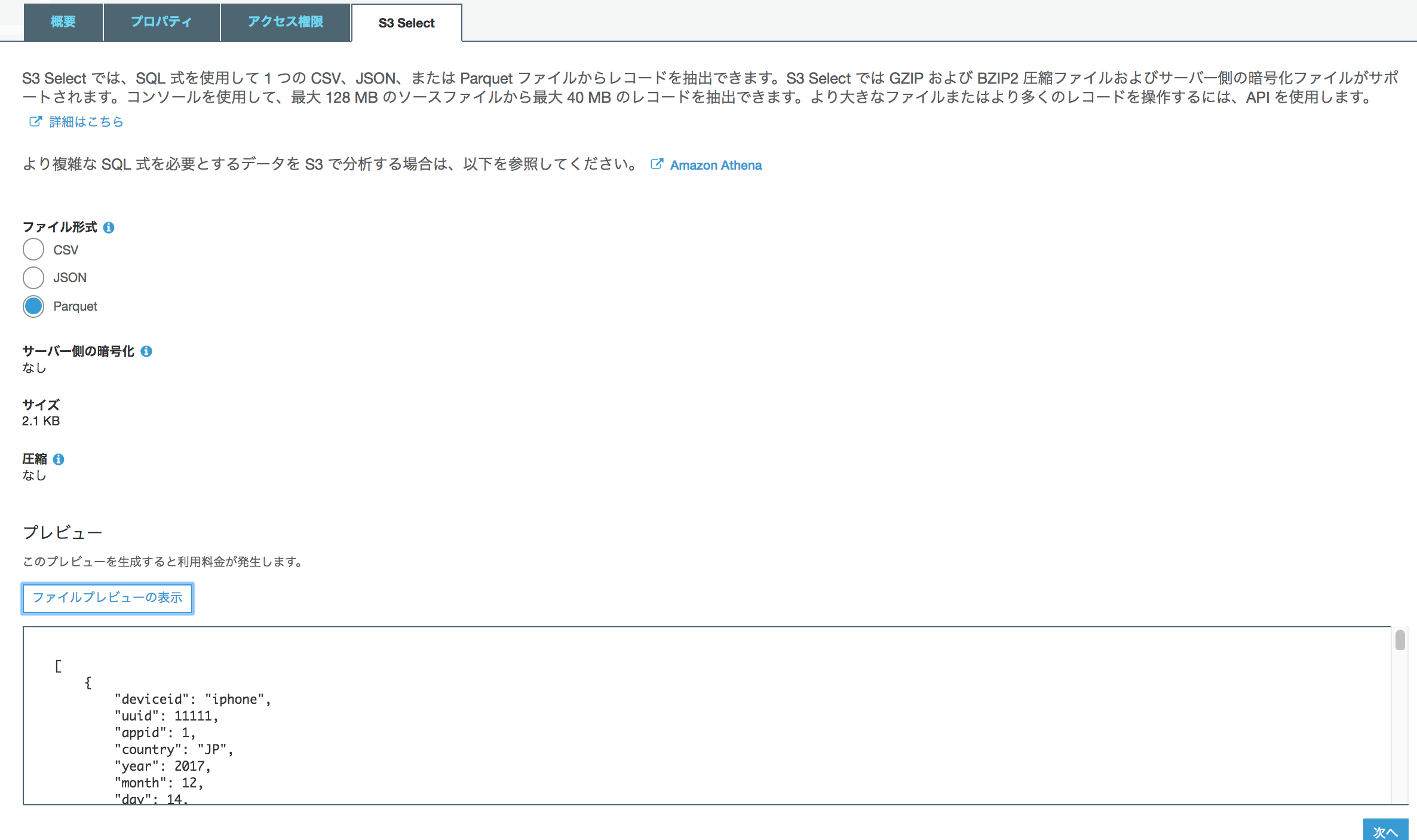
SQLを書く
SQL エディタにSQL書いて[SQLの実行]をクリック
select * from s3object s where s.deviceid = 'iphone'

サンプルもあります
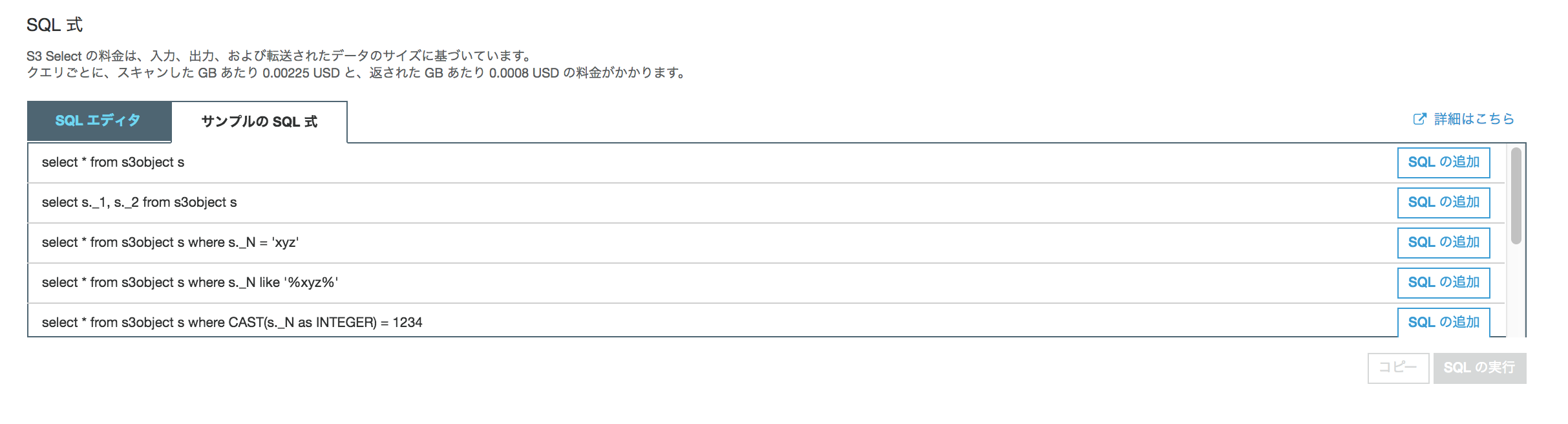
ちょっとした確認にはよさそうです。
こちらも是非
Glueの使い方まとめ
https://qiita.com/pioho07/items/32f76a16cbf49f9f712f